一幅看似很简单的作品,做出来就不是那么容易,这幅水墨荷花色彩和构图方面都非常讲究,作者也非常细心,连小小的细节都绘制的很到位!推荐过来与大家一起分享,希望大家都能学会这种鼠绘方法。
最终效果 
1、新建文档用“钢笔”工具绘制如图的路径,荷花边缘起伏不平所以我们在画的时候也凹凸不平。 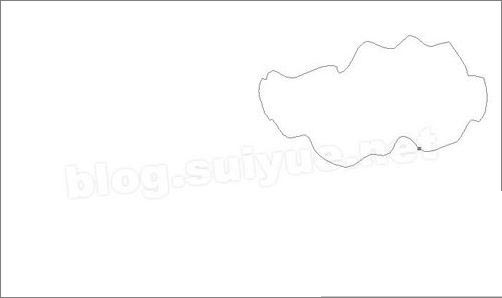
2、把路径转化为选区(ctrl Enter),填充颜色(R、G、B、分别为 26、89、98、)这个颜色不一定是最终荷花颜色,最后我们可以通过“曲线”做调整,暂时先用这个相近的颜色填上。添加“杂色”数量为“1.5”左右。 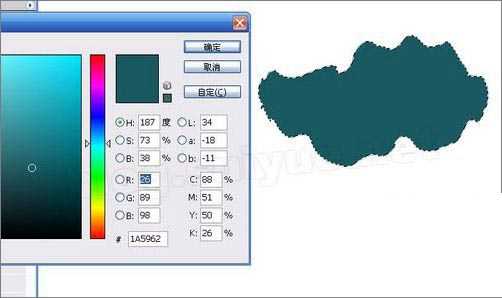
3、取消选区(ctrl D)下面我们要做的工作就是刻划出荷花凹凸感,在中间用钢笔工具画出如图路径,右击“建立选区”,羽化半径为“20”增加羽化值是为了在后面用“加深”和“减淡”工具时边缘不生硬,不会出现明显的分界线。 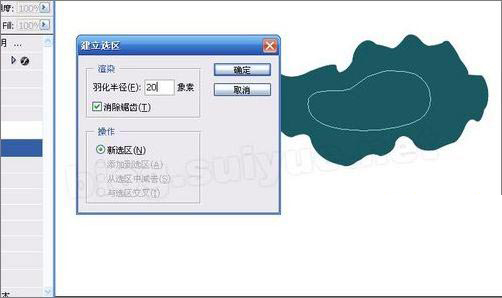
4、换用“加深”和“减淡”工具,注意画笔大小要大些,曝光度要小一些,曝光度是要特别注意的,不要太大,否则会留下明显的痕迹;如图把选区内一部分减淡,一部分加深。 
5、反选(ctrl shift i)同样用“加深”和“减淡”,把边缘折叠的地方“加深”。注意“加深”部分是一段一段的这样荷花边缘才有上下起伏感,这里只是简单的处理,细节刻划留在后面做。这个时候荷叶已经有了一点立体感。 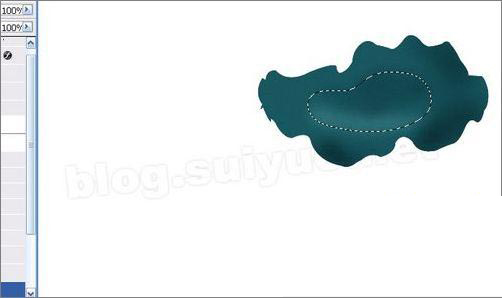
6、同样用“加深”和“减淡”工具在边缘细心的涂,曝光度依然很小,根据需要调整“画笔”大小。凹下去的地方被光,所以颜色深些,凸起的地方为高光区,颜色较淡。 
7、继续把右边的明暗变化用相同的方法涂出来,要注意的是在最右边做了一个卷边效果。 
8、卷边做法也非常简单,用“钢笔”或“套索”做出如图选区,直接用“减淡”工具减淡几下就可以了。 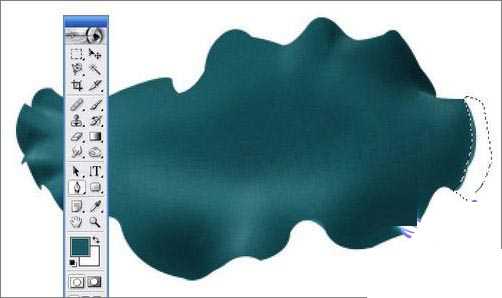
9、“减淡”出中心的凹点,接下来的工作就是画荷叶的叶脉,也是很简单的事情,首先用“钢笔”画出如图的路径。 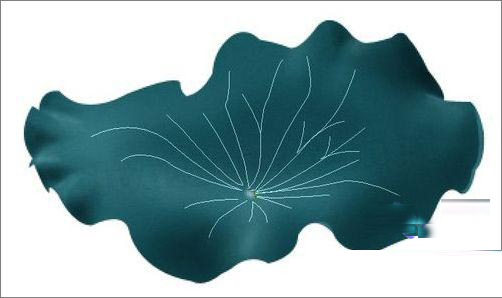
10、用“画笔描边路径”功能给路径上颜色,方法为(1)新建空图层,选择画笔工具,(2)画笔大小为“2像素”,(3)选择颜色(35、95、90),(4)选择“路径”点下面的图标。 
11、此时如图线条还非常生硬。顺便用“曲线”调整一下“荷叶”的颜色(调不调无所谓)。 
上一页12 3 下一页 阅读全文
免责声明:本站文章均来自网站采集或用户投稿,网站不提供任何软件下载或自行开发的软件! 如有用户或公司发现本站内容信息存在侵权行为,请邮件告知! 858582#qq.com
稳了!魔兽国服回归的3条重磅消息!官宣时间再确认!
昨天有一位朋友在大神群里分享,自己亚服账号被封号之后居然弹出了国服的封号信息对话框。
这里面让他访问的是一个国服的战网网址,com.cn和后面的zh都非常明白地表明这就是国服战网。
而他在复制这个网址并且进行登录之后,确实是网易的网址,也就是我们熟悉的停服之后国服发布的暴雪游戏产品运营到期开放退款的说明。这是一件比较奇怪的事情,因为以前都没有出现这样的情况,现在突然提示跳转到国服战网的网址,是不是说明了简体中文客户端已经开始进行更新了呢?
更新日志
- 谭艳《遗憾DSD》2023 [WAV+CUE][1G]
- Beyond2024《真的见证》头版限量编号MQA-UHQCD[WAV+CUE]
- 瑞鸣唱片2024-《荒城之月》SACD传统民谣[ISO]
- 好薇2024《兵哥哥》1:124K黄金母盘[WAV+CUE]
- 胡歌.2006-珍惜(EP)【步升大风】【FLAC分轨】
- 洪荣宏.2014-拼乎自己看【华特】【WAV+CUE】
- 伊能静.1999-从脆弱到勇敢1987-1996精选2CD【华纳】【WAV+CUE】
- 刘亮鹭《汽车DJ玩主》[WAV+CUE][1.1G]
- 张杰《最接近天堂的地方》天娱传媒[WAV+CUE][1.1G]
- 群星《2022年度发烧天碟》无损黑胶碟 2CD[WAV+CUE][1.4G]
- 罗文1983-罗文甄妮-射雕英雄传(纯银AMCD)[WAV+CUE]
- 群星《亚洲故事香港纯弦》雨果UPMAGCD2024[低速原抓WAV+CUE]
- 群星《经典咏流传》限量1:1母盘直刻[低速原抓WAV+CUE]
- 庾澄庆1993《老实情歌》福茂唱片[WAV+CUE][1G]
- 许巍《在别处》美卡首版[WAV+CUE][1G]
